Jak przenieść lokalizację folderu komputerowego w systemie Windows 10/11
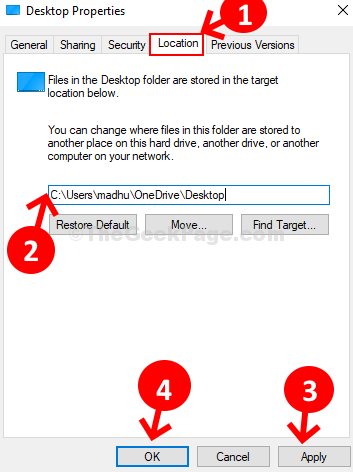
- 1568
- 138
- Juliusz Janicki
Twój komputer komputerowy to miejsce, w którym możesz zapisać wszystko z plików, folderów, aplikacji do skrótów. Desktop wyświetla to wszystko, pokrywając cały ekran komputera, który zobaczysz, gdy tylko zalogujesz się do systemu Windows 11 i Windows 10. Następnie możesz zorganizować komputery stacjonarne zgodnie z Twoim wymaganiem.
Podczas gdy wszystkie pliki, foldery i skróty na komputerze są zapisywane w specjalnej lokalizacji w profilu użytkownika, najnowsza wersja systemu Windows 10 przechowuje je w dwóch różnych lokalizacjach. Pierwszy jest przechowywany pod C: \ Users \ Public \ Desktop, a drugi jest przechowywany w unikalnej lokalizacji w bieżącym profilu użytkownika - %użytkownika %\ Desktop. Możesz zobaczyć pojedynczy widok zawartości obu tych folderów na ekranie systemu Windows jako pulpit.
Tak, jeśli chcesz przenieść swoją lokalizację folderu osobistego do innego folderu, możesz to zrobić. Zobaczmy, jak.
Rozwiązanie: Korzystanie z właściwości stacjonarnych
Krok 1: wciśnij Klucz Windows + R razem na klawiaturze, aby otworzyć pudełko run. Po prostu dodaj.) w polu wyszukiwania i uderz Wchodzić.
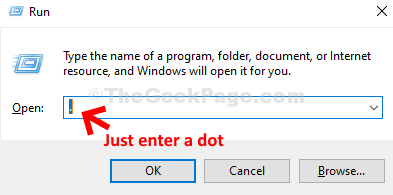
Krok 2: Otworzy domyślne lokalizację folderów komputera. Teraz kliknij prawym przyciskiem myszy Pulpit folder i wybierz Nieruchomości Z menu kontekstowego.
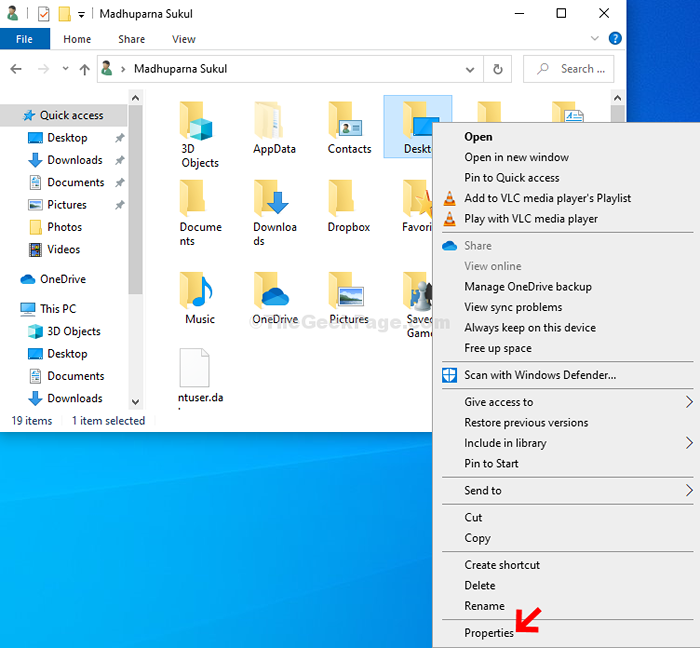
Krok 3: w Właściwości komputerów stacjonarnych okno, wybierz Lokalizacja zakładka, a następnie pod przestrzenią, w której widzisz bieżącą lokalizację, kliknij Przenosić przycisk.
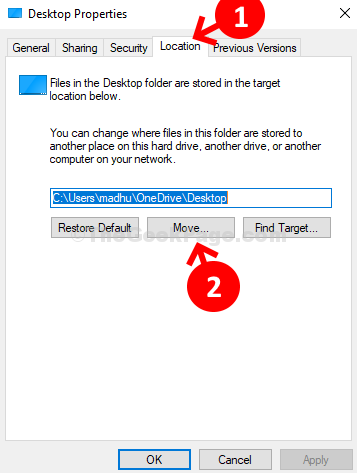
Krok 4: Otwiera Przeglądarka plików Z miejsca, w którym możesz wybrać żądaną lokalizację, w której chcesz przenieść Pulpit folder do. Możesz utworzyć nowy folder i przenieść Pulpit do tego nowego folderu.
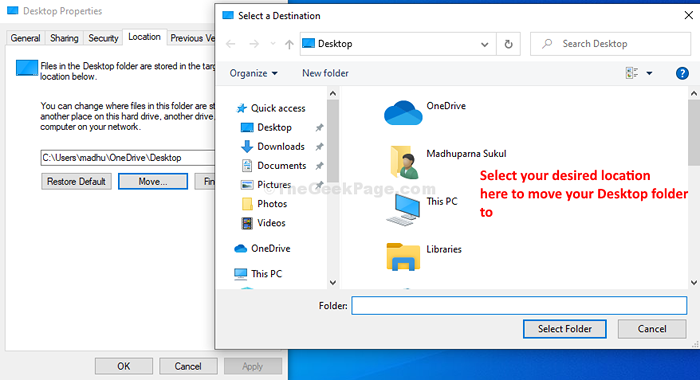
To wszystko, a teraz lokalizacja folderu stacjonarnego jest przenoszona do żądanej lokalizacji na komputerze Windows 10.
- « Naprawiono- wystąpił problem z resetowaniem komputera, nie popełniono żadnych zmian w systemie Windows 10
- Naprawiono stronę nie przekierowuje prawidłowo błędu w Mozilla Firefox »

